כיצד למחוק את חשבון Microsoft שלך במחשב שולחני ובנייד
Miscellanea / / August 25, 2023
חשבון Microsoft הוא שירות כניסה יחידה המאפשר לך לגשת למוצרים ושירותים שונים של Microsoft, כגון Windows, Office, Xbox, Skype, OneDrive, Outlook ועוד. עם זאת, אם נמאס לך, מדריך זה יראה לך כיצד למחוק את חשבון Microsoft שלך במחשב שולחני ובנייד.

מחיקת חשבון Microsoft שלך יכולה להיות תהליך מורכב הכולל מספר שלבים והשלכות. הנה דברים מסוימים שאתה צריך להיות מודע אליהם לפני שתמשיך.
- ודא שגיבית או העברת כל נתונים או מידע קריטיים שאליהם תרצה לגשת מאוחר יותר.
- עליך לבטל את כל המנויים או החברות המקושרים לחשבון Microsoft שלך ולהסיר את חשבון Microsoft שלך מכל מכשיר שבו אתה משתמש כדי להיכנס.
- לאחר מחיקת חשבון Microsoft שלך, יש לך תקופת חסד של 30-60 ימים להפעיל מחדש את חשבונך. אם לא תפעיל אותו מחדש, הוא יימחק לצמיתות.
אז אלה כמה דברים שכדאי לדעת לפני מחיקת חשבון Microsoft שלך. אם ברצונך להמשיך הלאה, יש דברים מסוימים שעליך לעשות לפני שתתחיל בתהליך המחיקה; המשך לקרוא.
קרא גם: כיצד לאפס את Microsoft Store ב-Windows
דברים שכדאי לעשות לפני מחיקת חשבון Microsoft
ברגע שתחליט שאתה כבר לא צריך או רוצה להשתמש בחשבון Microsoft שלך, אתה יכול לסגור אותו לצמיתות. עם זאת, עליך לעשות כמה דברים חיוניים לפני שאתה עושה זאת.
1. הסר חשבון Microsoft מ-Windows
הסרת חשבון Microsoft מהמחשב שלך היא די חשובה לפני שתמשיך למחוק אותו. בצע את השלבים המוזכרים להלן.
שלב 1: הקש על מקש Windows במקלדת, הקלד הגדרות, ולחץ על פתח.
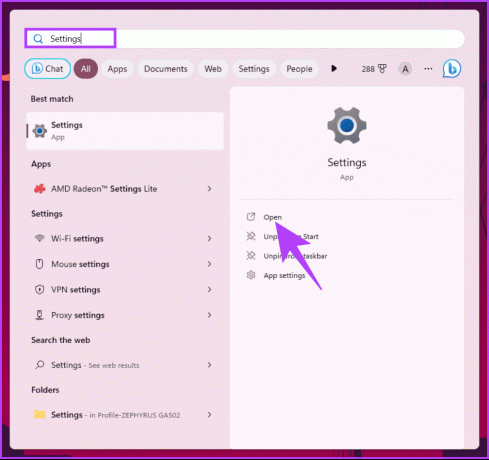
שלב 2: בחלון ההגדרות, בחר חשבונות בסרגל הצד.
שלב 3: גלול אל הגדרות חשבון ובחר 'אימייל וחשבונות' בצד ימין.
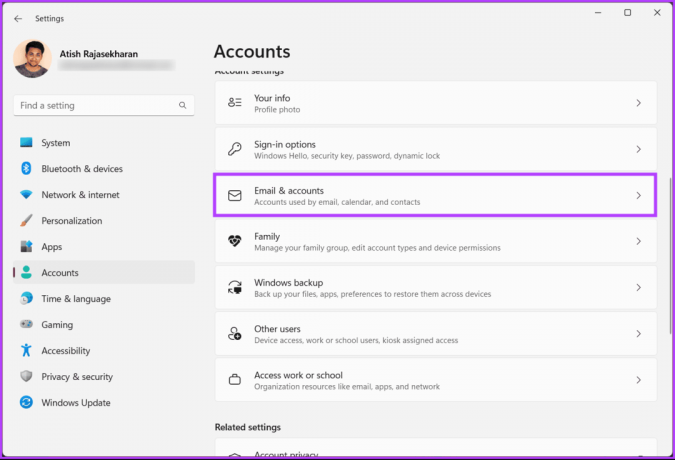
שלב 4: תראה רשימה של חשבונות המחוברים למחשב Windows שלך. לחץ על החשבון שברצונך להסיר או מתכנן למחוק לצמיתות.
שלב 5: מהתפריט הנפתח, בחר בלחצן הסר.
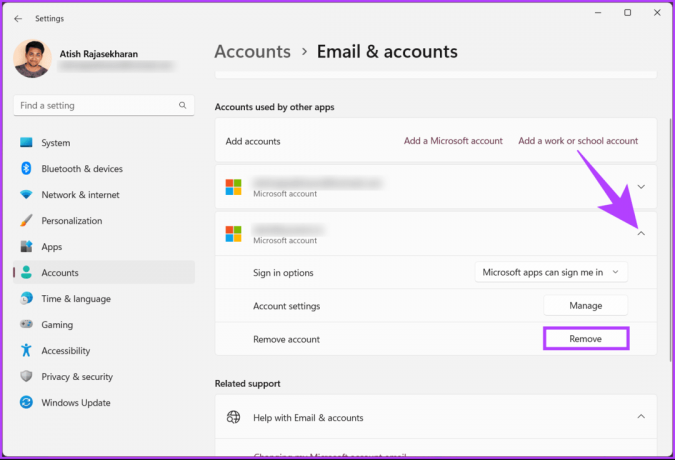
שלב 6: לחץ על כן בחלון הקופץ כדי לאשר שברצונך להסיר את החשבון ממחשב Windows שלך.
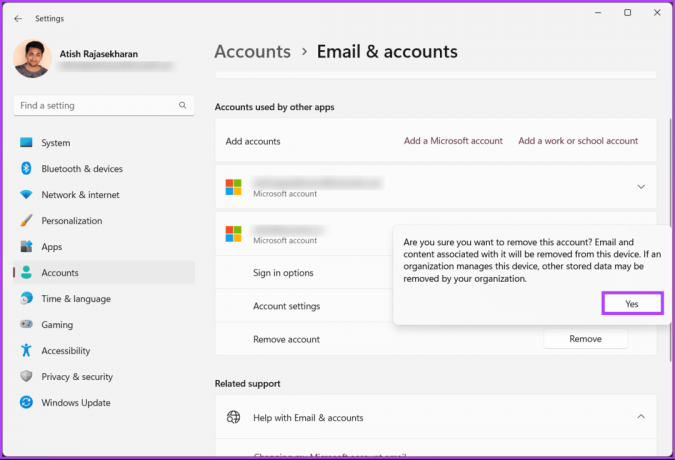
זהו זה. חשבון Microsoft המחובר יוסר מיד מהמחשב שלך, מה שפותח את הדרך למחיקת חשבון Microsoft שלך. אם יש לך מנויים הקשורים לחשבון, בטל אותם לפני מחיקתם.
2. בטל את המנויים שלך
אם יש לך מנויים או חברות פעילים המשויכים לחשבון Microsoft שלך, כגון Microsoft 365, Xbox Game Pass, Skype Credit או אחסון ב-OneDrive, בטל אותם תחילה. אחרת, ייתכן שתחויב גם לאחר סגירת חשבונך. בצע את השלבים הבאים:
שלב 1: עבור אל דף השירותים וההרשמות של חשבון Microsoft שלך והיכנס עם הדואר האלקטרוני והסיסמה שלך אם תתבקש.
בקר בדף השירותים וההרשמות של Microsoft
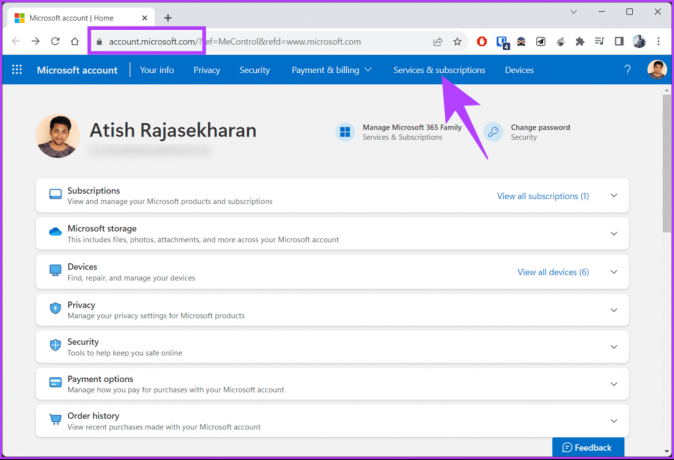
שלב 2: מצא את המנוי שברצונך לבטל ולחץ על ניהול.
שלב 3: כעת, לחץ על בטל או כבה חיוב חוזר ופעל לפי ההוראות כדי לאשר את הביטול.
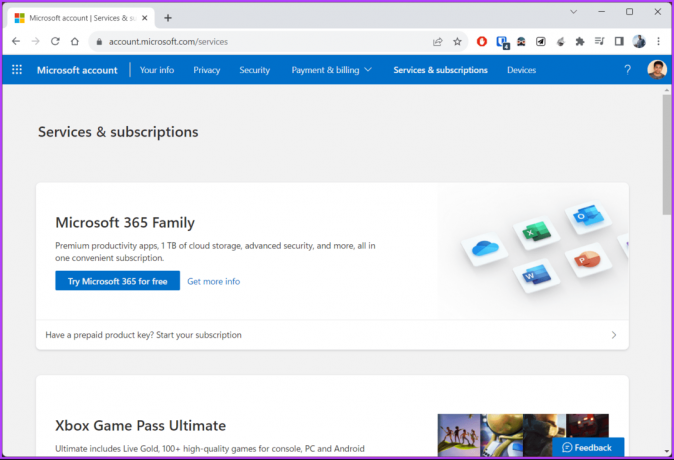
באותו עמוד תוכלו גם לבדוק את הסטטוס של המנויים שלכם ולראות מתי הם יפוג. אם יש לך מנויים בתשלום מראש שלא יפוג בקרוב, אולי תרצה להשתמש בהם לפני מחיקת חשבונך.
קרא גם: Microsoft Office 365 Essentials לעומת Premium
האם אתה צריך חשבון Microsoft כדי להשתמש ב-Windows
שאלה נפוצה שיש למשתמשים רבים היא האם הם צריכים חשבון Microsoft כדי להשתמש ב-Windows 10 או ב-Windows 11. התשובה היא לא; אינך זקוק לחשבון Microsoft כדי לגשת ל-Windows. אתה עדיין יכול להשתמש בחשבון מקומי כדי להיכנס למחשב האישי שלך וליהנות מרוב התכונות של Windows. עם זאת, לשימוש בחשבון Microsoft לעומת חשבון מקומי יש כמה יתרונות וחסרונות.

כמה יתרונות של שימוש בחשבון Microsoft הם סנכרון ההגדרות שלך, גישה בלחיצה אחת לשירותים ומינויים של Microsoft שלך, המלצות מותאמות אישית וכן הלאה. בצד ההפוך, ישנם כמה חסרונות, כגון שאתה צריך חיבור לאינטרנט כדי להיכנס למחשב האישי שלך בפעם הראשונה, ייתכן שתשתף יותר מידע ממה שאתה רוצה עם Microsoft, וכן הלאה עַל.
כעת, לאחר שהבנת את ההבדלים וסימנת מה לעשות, בוא נעבור למחיקת חשבון Microsoft שלך.
כיצד למחוק את חשבון Microsoft לצמיתות משולחן העבודה
שלב 1: עבור אל דף האינטרנט סגור את החשבון שלך באתר הרשמי של מיקרוסופט באמצעות הקישור למטה והתחבר עם האישורים שלך.
בקר בדף האינטרנט של סגור חשבונך
שלב 2: בטופס המחיקה, עברו על קבוצת רשימות ביקורת כדי להוריד רשומות כלשהן, לנצל את כל הקרדיטים הממתינים, להגדיר תשובות אוטומטיות וכו'. הקש "הבא.
הערה: כברירת מחדל, מיקרוסופט ממתינה 60 יום לפני סגירת החשבון לצמיתות. עם זאת, אתה יכול לשנות את זה ל-30 יום.

שלב 3: סקור וסמן כל תיבה. לבסוף, בחר את הסיבה שלך למחיקת החשבון מהתפריט הנפתח.
שלב 4: לחץ על הלחצן 'סמן חשבון לסגירה'.

זהו זה. חשבון מיקרוסופט יישמר כחשבון מושבת למשך 60 יום (או 30 יום), ולאחר מכן הוא יימחק לצמיתות. במהלך תקופת ההשבתה, אם תשנה את דעתך, אתה תמיד יכול להיכנס חזרה לחשבון Microsoft שלך כדי להחיות אותו.
כיצד לסגור חשבון Microsoft ממכשירי אנדרואיד או iOS
שלב 1: ראשית, הפעל את אפליקציית Microsoft Office במכשיר iOS או Android שלך.
הערה: אם אין לך את האפליקציה, תוכל להוריד אותה מחנות Play או App Store.
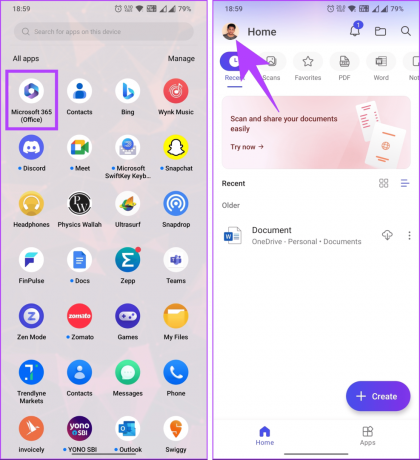
שלב 2: בקר בדף סגור חשבונך של Microsoft באמצעות הקישור למטה.
בקר בדף סגור חשבונך
שלב 3: גלול מטה ובחר הבא. אתה יכול גם לבחור 30 ימים מהתפריט הנפתח במקום 60 כדי להפחית את תקופת ההפעלה מחדש.
שלב 4: בדוק את הפרטים וסמן את כל התיבות עד שתראה את השאלה 'עדיין רוצה לסגור את החשבון הזה?'
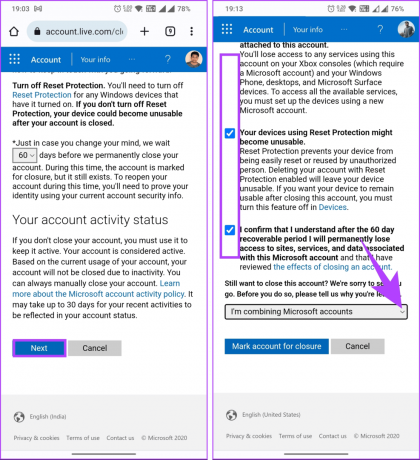
שלב 5: בחר את הסיבה שלך והקש על 'סמן חשבון לסגירה'.
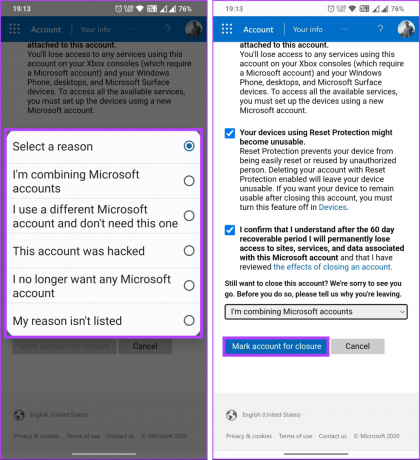
הנה לך. מיקרוסופט תמחק את חשבונך לאחר מספר ימי ההשבתה שנקבע. אתה תמיד יכול לפתוח מחדש את חשבונך אם תשנה את דעתך במהלך תקופת ההשבתה.
שאלות נפוצות על הסרת חשבון Microsoft
כאשר אתה מוחק את חשבון Microsoft שלך, כל הודעות האימייל ונתוני הדואר האלקטרוני המשויכים, כולל תיבת הדואר הנכנס שלך, הודעות שנשלחו ותיקיות כלשהן, יימחקו לצמיתות ולא ניתן לשחזר. זה כולל את כל תוכן האימייל, הקבצים המצורפים ואנשי הקשר המקושרים לחשבון זה. חיוני לגבות אימיילים או נתונים חשובים לפני המשך המחיקה כדי למנוע אובדן נתונים.
לא, אינך יכול להשתמש באותה כתובת דואר אלקטרוני כדי ליצור חשבון Microsoft חדש. אם תרצה, צור חשבון Microsoft חדש עם כתובת דוא"ל אחרת.
מחיקת חשבון Microsoft שלך אינה משפיעה על רישיון Windows או על ההפעלה שלך. רישיון Windows שלך קשור לחומרת המכשיר שלך, לא לחשבון Microsoft שלך. לכן, ההתקנה וההפעלה של Windows לא יושפעו גם אם תמחק את חשבון Microsoft שלך.
לא, אינך יכול למחוק חשבון Microsoft מבלי למחוק שירותים משויכים, כולל הדוא"ל שלך ב-Outlook. מחיקת חשבון Microsoft כרוכה במחיקת כל השירותים והנתונים המשויכים לחשבון זה, כולל מיילים, קבצים, אנשי קשר ועוד.
להתראות, מיקרוסופט
כעת, כשאתה יודע למחוק חשבון Microsoft במחשב שולחני ובנייד, אתה יכול לסגור את החשבון במהירות, לעבור לפלטפורמה אחרת או ליצור חשבון חדש. אולי תרצה גם לקרוא כיצד להגדיר את Windows מבלי להיכנס לחשבון Microsoft שלך.



